ppt中多张图片想要排版,该怎么排版图片呢?主要里islide插件,下面我们就来看看详细的教程。

1、首先启动ppt2013,执行插入-形状命令,插入一个平行四边形。
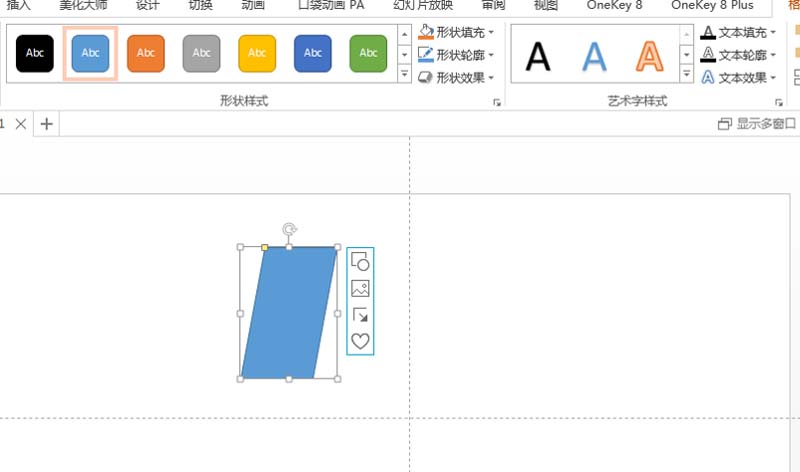
2、选择平行四边形,执行islide-排版设计-矩形布局命令。

3、排列方向为横向,设置横向数量为4,纵向数量为2,横向间距为74.7,纵向间距为100,纵向偏移角度为-11
PPT中怎么制作多层圆环图表?
PPT中怎么制作多层圆环图表?ppt中想要制作多层的圆环图表,该怎么制作呢?下面我们就来看看详细的教程,很简单,需要的朋友可以参考下
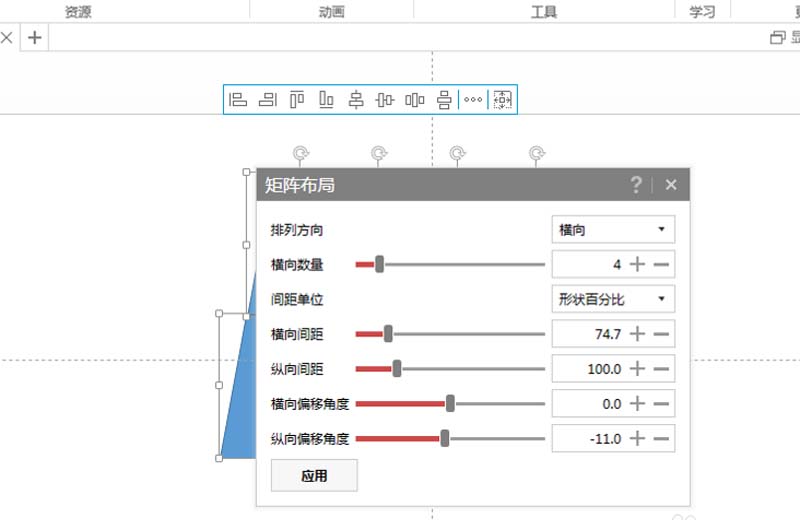
4、执行ctrl a全选图形,设置形状轮廓为黑色,粗细为3磅,查看效果。
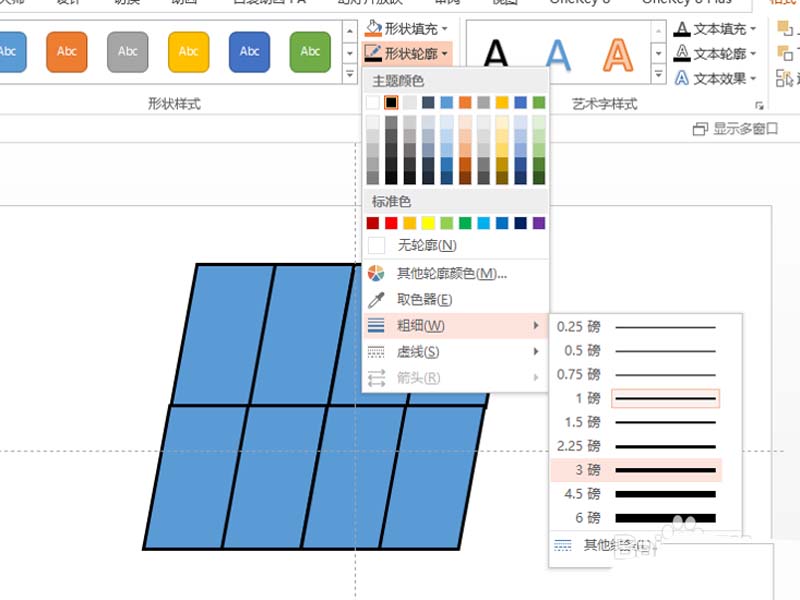
5、依次选择平行四边形,设置填充为图片或纹理填充,选择事先准备好的图片进行填充。

6、执行ctrl a接着执行ctrl g组合,调整大小和位置,播放查看效果。
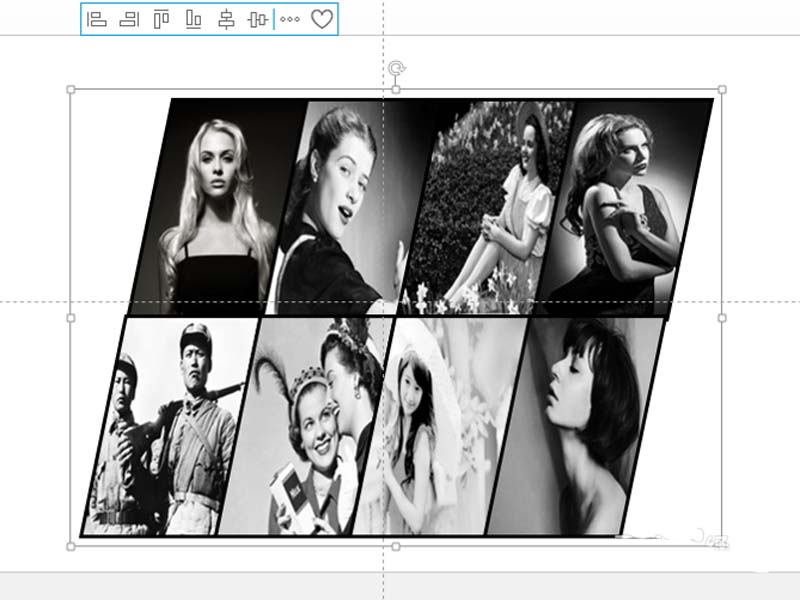
以上就是ppt倾斜排版图片的教程,希望大家喜欢,请继续关注脚本之家。
相关推荐:
ppt怎么设计阶梯样式的图表?
ppt怎么设计阶梯样式的图表?ppt中想要设计一款漂亮的阶梯图,该怎么设计呢?下面我们就来看看ppt设计阶梯图的教程,很简单,需要的朋友可以参考下






